win7电脑没有蓝牙功能怎么办 win7蓝牙找不到了怎么办
更新时间:2023-03-06 16:37:15作者:xiaoliu
现在系统里都是有蓝牙程序的,一般都是关闭的状态需要我们打开,要是系统上找不到蓝牙的话该怎么办,那么win7系统蓝牙找不到了怎么处理呢,可能是被禁用了服务我们启动就好,下面小编给大家分享win7蓝牙找不到了的解决方法。
解决方法:
1、进入电脑桌面后,将win+r键一起按住会打开【运行】,在输入框输入【services.msc】,再点击【确定】。
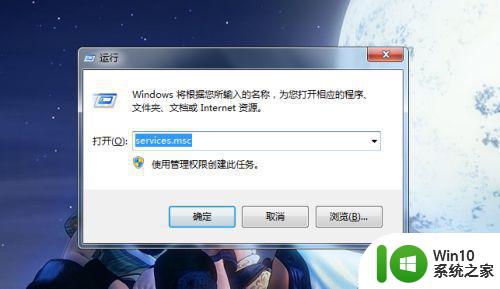
2、然后进入服务窗口,右键点击【Bluetooth Support Service】,点击【启动】即可。
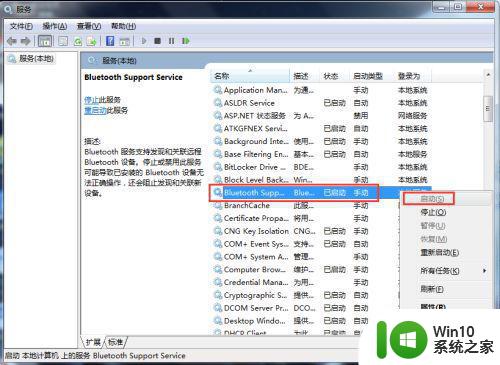
3、或者大家还可以打开【开始】——【控制面板】。
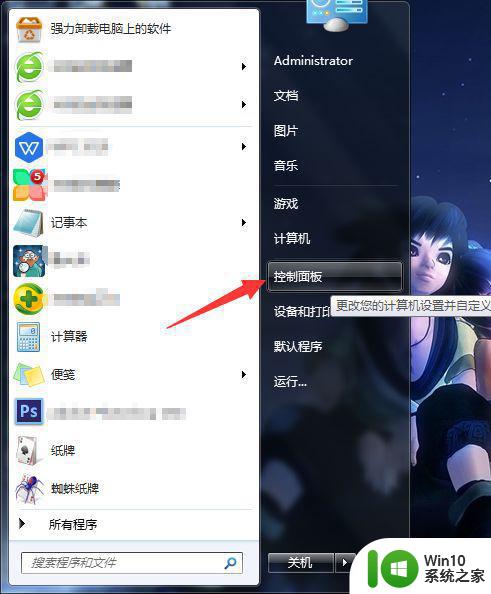
4、进入之后,点击【网络和共享中心】。
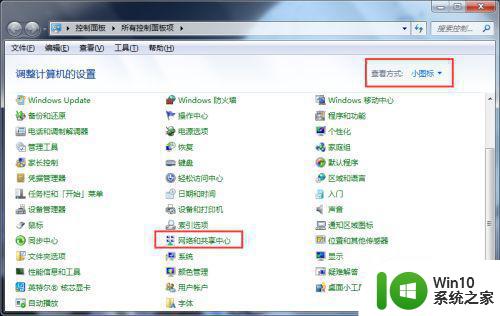
5、进入之后,点击左边的【更改适配器设置】。
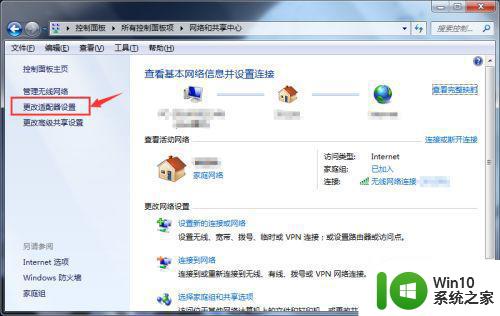
6、然后第一个就会显示蓝牙,鼠标左键点击【蓝牙】。
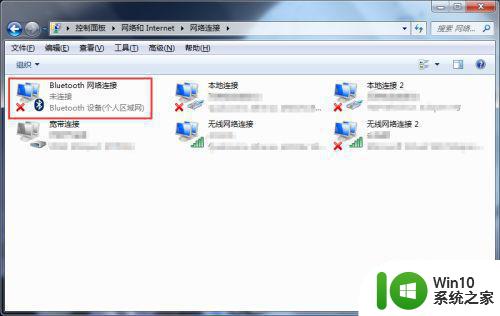
7、然后再点击上方的【查看Bluetooth 网络设备】进去查看即可。
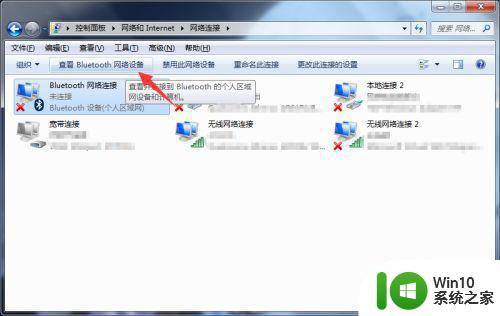
以上就是win7蓝牙找不到了的解决方法,系统没有蓝牙的话,可以按上面的方法来进行解决。
win7电脑没有蓝牙功能怎么办 win7蓝牙找不到了怎么办相关教程
- win7电脑蓝牙图标不见了怎么办 win7电脑如何添加蓝牙功能
- win7蓝牙功能搜不到蓝牙鼠标怎么办 联想win7搜索不到蓝牙鼠标怎么办
- win7系统没有蓝牙功能如何解决 win7电脑没有蓝牙功能怎么办
- win7有没有蓝牙功能呢 台式电脑win7蓝牙支持情况
- windows7如何看有没有蓝牙功能 怎么查win7有没有蓝牙
- win7找不到蓝牙耳机该怎么办 win7蓝牙耳机无法连接怎么办
- win7如何查看电脑有没有蓝牙 win7怎么看电脑有没有蓝牙
- win7蓝牙设备管理器找不到蓝牙 win7蓝牙设备消失怎么恢复
- win7如何打开蓝牙图标 win7蓝牙图标找不到怎么办
- window7电脑怎么开蓝牙功能 window7蓝牙电脑如何打开蓝牙功能
- win7连接蓝牙找不到驱动程序怎么解决 win7连接蓝牙没有驱动怎么办
- 蓝牙耳机连接win7电脑成功却没有声音怎么修复 蓝牙耳机连接win7电脑没有声音怎么解决
- window7电脑开机stop:c000021a{fata systemerror}蓝屏修复方法 Windows7电脑开机蓝屏stop c000021a错误修复方法
- win7访问共享文件夹记不住凭据如何解决 Windows 7 记住网络共享文件夹凭据设置方法
- win7重启提示Press Ctrl+Alt+Del to restart怎么办 Win7重启提示按下Ctrl Alt Del无法进入系统怎么办
- 笔记本win7无线适配器或访问点有问题解决方法 笔记本win7无线适配器无法连接网络解决方法
win7系统教程推荐
- 1 win7访问共享文件夹记不住凭据如何解决 Windows 7 记住网络共享文件夹凭据设置方法
- 2 笔记本win7无线适配器或访问点有问题解决方法 笔记本win7无线适配器无法连接网络解决方法
- 3 win7系统怎么取消开机密码?win7开机密码怎么取消 win7系统如何取消开机密码
- 4 win7 32位系统快速清理开始菜单中的程序使用记录的方法 如何清理win7 32位系统开始菜单中的程序使用记录
- 5 win7自动修复无法修复你的电脑的具体处理方法 win7自动修复无法修复的原因和解决方法
- 6 电脑显示屏不亮但是主机已开机win7如何修复 电脑显示屏黑屏但主机已开机怎么办win7
- 7 win7系统新建卷提示无法在此分配空间中创建新建卷如何修复 win7系统新建卷无法分配空间如何解决
- 8 一个意外的错误使你无法复制该文件win7的解决方案 win7文件复制失败怎么办
- 9 win7系统连接蓝牙耳机没声音怎么修复 win7系统连接蓝牙耳机无声音问题解决方法
- 10 win7系统键盘wasd和方向键调换了怎么办 win7系统键盘wasd和方向键调换后无法恢复
win7系统推荐
- 1 风林火山ghost win7 64位标准精简版v2023.12
- 2 电脑公司ghost win7 64位纯净免激活版v2023.12
- 3 电脑公司ghost win7 sp1 32位中文旗舰版下载v2023.12
- 4 电脑公司ghost windows7 sp1 64位官方专业版下载v2023.12
- 5 电脑公司win7免激活旗舰版64位v2023.12
- 6 系统之家ghost win7 32位稳定精简版v2023.12
- 7 技术员联盟ghost win7 sp1 64位纯净专业版v2023.12
- 8 绿茶ghost win7 64位快速完整版v2023.12
- 9 番茄花园ghost win7 sp1 32位旗舰装机版v2023.12
- 10 萝卜家园ghost win7 64位精简最终版v2023.12